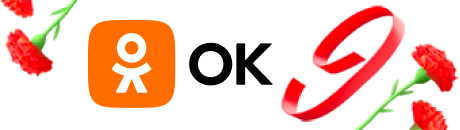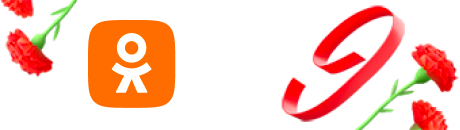Предыдущая публикация
Мы используем cookie-файлы, чтобы улучшить свой сервис для вас.
Вы можете принять их или настроить их самостоятельно. Больше информации
Вы можете принять их или настроить их самостоятельно. Больше информации
Топ 10 опасных заблуждений о Linux
В Windows вирусам раздолье, а под Linux они умирают. Linux уважает приватность своих пользователей, а Windows шпионит. Рассказывать о преимуществах Linux можно до бесконечности. Но почему хомячки выбирают Windows, а Linux интересует 2-5% пользователей? Причина в навязанном стереотипном мышлении, которое формируют маркетологи и пиарщики Microsoft.
10. Для Linux нет программ
Любимая страшилка. Надо сразу задавать уточняющий вопрос — каких именно программ вам не хватает в Linux? И окажется, что у нас вся страна состоит из специалистов конструкторских бюро и дизайнеров. Хорошо, AutoCAD и Photoshop не имеют родных версий для Linux. Софт не первой необходимост
0 комментариев
0 классов
Приєднуйся до Одяг у Viber https://invite.viber.com/?g2=AQADc/S/X+lxY03Jv670009ABsffYyn2oW3G+cdkhLpr/SIOwnHtPl5Iqi8rcEcf
- Класс
Умиротворяющий рабочий стол для Windows 10
Desktop Meadow добавляет на рабочий стол умиротворяющие элементы — колышущиеся под веянием легкого ветерка цветы, растущие на панели задач и верхней границе окон приложений, если только они не открыты на весь экран. А еще время от времени по экрану будут пролетать птички и бабочки, усаживаясь на те же границы окон приложений.
Графика используется пиксельная, но, наверное, таков замысел разработчика, решившего, что именно такие изображения, создавая общее настроение, не станут отвлекать пользователя от работы. Кроме того, в Desktop Meadow имеется одна интересная фишка — расположенный в правом нижнем углу десктопа почтовый ящик, на который время от
Комбинация клавиш для смены языка на экране блокировки
В настройках Windows 10 мы можем изменить сочетание клавиш для смены языка ввода. Об этом ранее было написано здесь (https://t.me/pcTeapot/190). Измененная комбинация будет работать в открытой учетной записи, а на экране блокировки нет.
Чтобы применить настройки глобально нажмите WIN + I для открытия Параметров и перейдите в раздел Время и язык - Язык. В блоке Сопутствующие параметры нажмите ссылку Административные языковые параметры.
В открытом окне на вкладке Дополнительно нажмите кнопку Копировать параметры. Снизу установите галочки Экран приветствия и системные учетные записи и Новые учетные записи пользователей и нажмите OK.
- Класс
Вставить текущую дату и время в Word
Иногда при работе с текстовыми документами в MS Word приходится вставлять текущую дату или время в текст. Если это нужно сделать всего лишь несколько раз, то прописать их в ручную не составляет труда. Но для частой вставки даты или времени необходимо воспользоваться встроенными средами редактора.
- Класс
Заметки на рабочий стол Windows 10
В Windows 10 присутствует встроенное приложение Записки, позволяющее создавать заметки на рабочем столе Windows 10, хранить их, синхронизировать с другими устройствами, не только Windows, но и Android, iPhone или Mac. Если оно отсутствует, то вы можете скачать утилиту (https://www.microsoft.com/ru-ru/p/microsoft-sticky-notes/9nblggh4qghw?activetab=pivot:overviewtab) с Microsoft Store.
Запустив приложение через меню "Пуск" можно указать в заметке текст и добавить изображение. При закрытии заметки она не удаляется, а просто убирается с рабочего стола и остаётся доступной в списке заметок. Удаление заметки можно выполнить в её меню. Там же можно открыть спис
- Класс
Команда SHUTDOWN
Команда SHUTDOWN используется для завершения сеанса пользователя, перезагрузки компьютера, перевода его в спящий режим или выключения питания. При наличии соответствующих разрешений, команда может выполняться для удаленной системы.
Данную команду можно выполнить в Командной строке или в окне Выполнить, нажав WIN + R. Рассмотрим примеры выполнения команды.
shutdown /s - выключить питание компьютера через 30 секунд.
shutdown /s /t 0 - выключить питание компьютера немедленно.
shutdown /h - перевести компьютер в режим гибернации.
shutdown /l - завершить сеанс текущего пользователя.
shutdown /r - выполнить перезагрузку компьютера.
shutdown /s /t 60 /m \\COMP7 - выключить
- Класс
Поддержка Wi-Fi 5 ГГц на ноутбуке
Если ваш роутер поддерживает работу с частотой 2,4 ГГц и 5 ГГц, то может возникнуть вопрос, а поддерживается ли диапазон 5 ГГЦ вашим ноутбуком или WI-FI - адаптером. В чем разница между этими диапазонами можно прочитать здесь (https://t.me/pcTeapot/583).
Чтобы определить поддержку частоты 5 ГГЦ необходимо воспользоваться Командной строкой. Главное условие - для WLAN адаптера должны быть установлены оригинальные драйвера. Выполните команду netsh wlan show drivers.
В отобразившихся сведениях найдите строку Поддерживаемые типы радиомодулей. Если в списке присутствуют типы 802.11a или 802.11ac - адаптер поддерживает сети 5 ГГЦ (разумеется и 2,4 ГГц тоже).
- Класс
загрузка
Показать ещёНапишите, что Вы ищете, и мы постараемся это найти!
Левая колонка
О бизнесе
Программное обеспечение
Приветствую вас, дорогие читатели! 👋
Канал «Комп для чайника» создан для обучения пользователей компьютерной грамоте и эффективной работе с компьютером.
- Работает удалённо
- +38 (050) 7777-963
- Покровск
Фото из альбомов